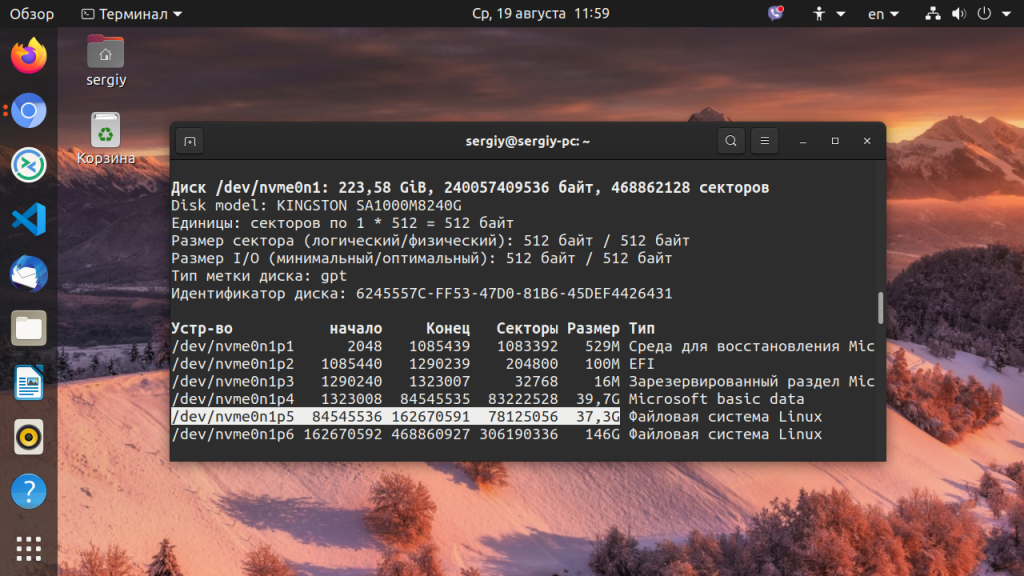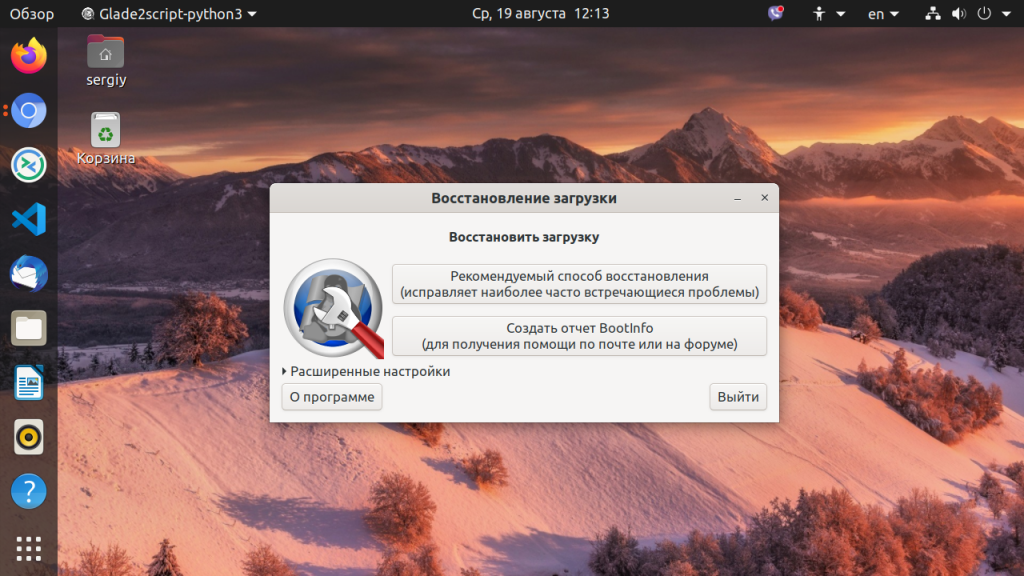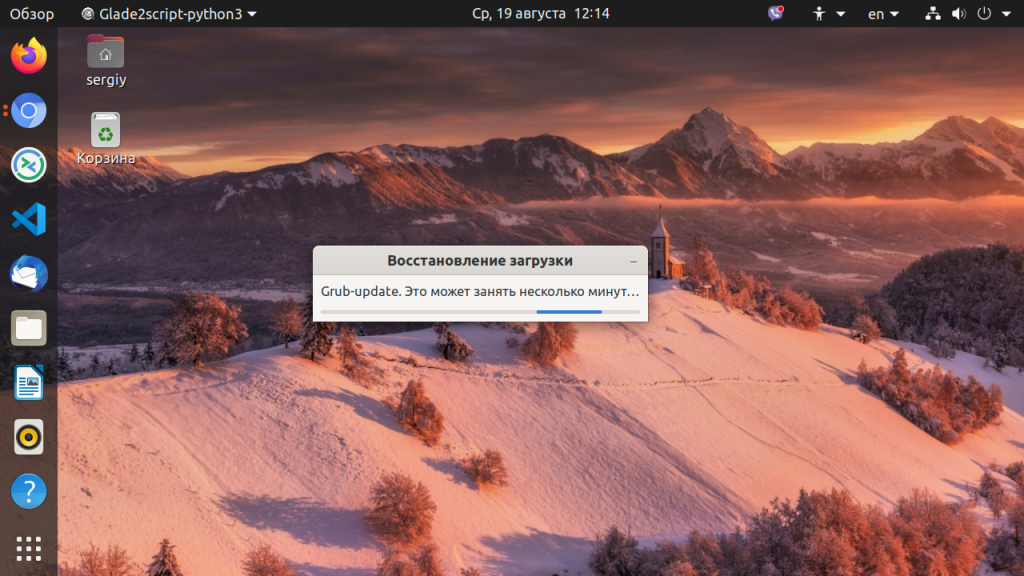Восстановление загрузки linux mint
ВОССТАНОВЛЕНИЕ С ПОМОЩЬЮ LiveCD/USB
Запустите систему с LiveCD/USB и откройте терминал . Для этого
можно нажать Alt+F2 и ввести команду:
Далее необходимо узнать Вашу таблицу разделов. Используйте
На экран должна быть выведена примерно такая таблица:
/dev/sda1 29 8369 66999082+ 83 Linux
/dev/sda2 * 8370 13995 45190845 7 HPFS/NTFS
/dev/sda3 13996 14593 4803435 5 Extended
Из таблицы видим, что Linux стоит (в нашем случае) на разделе
Теперь подключим этот раздел в /mnt следующей командой:
В случае, если нужно только восстановить MBR диска (например,
после переустановки Windows), то этого достаточно.
Если нужно обновить и меню grub (например, после установки
Windows), то нужно сделать:
ВОССТАНОВЛЕНИЕ ИСПОЛЬЗУЯ CHROOT
Запустите систему с LiveCD/USB и откройте терминал . Для этого
можно нажать Alt+F2 и ввести команду:
Далее необходимо узнать Вашу таблицу разделов. Используйте
На экран должна быть выведена примерно такая таблица:
/dev/sda1 29 8369 66999082+ 83 Linux
/dev/sda2 * 8370 13995 45190845 7 HPFS/NTFS
/dev/sda3 13996 14593 4803435 5 Extended
Теперь нужно примонтировать Ваш Linux раздел (здесь это sda1) и
еще несколько важных директорий:
Если раздел /boot находится отдельно, то Вам необходимо
примонтировать его в /mnt/boot !
Теперь перейдем в окружающую среду chroot !
ВОССТАНОВЛЕНИЕ В RESCUE MODE
При отсутствии загрузочного диска, можно восстановить Grub из его
консоли. Восстановление происходит следующим образом: сначала
нужно подгрузить все модули, чтобы стала доступна вся
функциональность Grub, а затем уже запуститься с нужного раздела.
Как известно, Grub состоит из двух частей. Первая часть записана в MBR
диска. Она содержит базовую функциональность, то есть в ней есть
консоль в rescue mode и ничего больше. Вначале нужно определить, на
каком разделе находится вторая часть груба (она лежит в каталоге
/boot/grub), подгрузить недостающие модули. И только потом можно
будет дать команду запуска с нужного раздела. В rescue mode доступно
всего четыре команды:
В ответ она выведет, например, следующее:
(hd0) (hd0,msdos3) (hd0,msdos2) (hd0,msdos1) (hd1) (hd1,msdos2) (hd1,msdos1)
Иногда Grub может неправильно опеределить, какие файловые системы
находятся на разделах дисков. В данном случае определяет их как
msdos. Нам нужно постараться угадать, какие диски мы видим. В
данном случае видно два диска. Диск с индексом 0 содержит три
раздела, диск с индексом 1 содержит два раздела. Зная структуру своих
дисков несложно определить нужный диск.
Grub называет разделы в обратном порядке . И становится непонятно,
что имеется в виду под (hd0,msdos3) — первый раздел или третий? Тут
можно выкрутиться, использовав синтаксис (hd0,1). Нужно помнить, что
в Grub счет дисков начинается с 0, а счет разделов — с 1. Предположим,
что Linux установлен на первый диск в первый раздел, то есть (hd0,1).
Этими командами мы указываем использовать диск (hd0,1) для
дальнейших команд. После чего нужно проверить, действительно ли на
этом разделе есть то, что нам нужно. Даем команду:
если в ответ получаем список всех файлов в этой директории, то диск и
раздел выбраны правильно. Подгружаем модули:
Проверьте правильность написания первой команды для файловых
систем ext3 и ext4
После чего Grub перейдёт в полнофункциональный режим. Он
автоматически найдет все операционки, которые можно подгружать, и
покажет своё Grub-меню.
Дальнейшее восстановление сводится к тому, чтобы загрузить нужный
нам Linux, и в нем от рута дать команду:
Где sdX, диск, на который нужно установить Grub.
Информация любезно предоставлена пользователем avkP3
Восстановление GRUB
Восстановление GRUB
Восстановление GRUB
Восстановление GRUB
Восстановление GRUB
Восстановление GRUB
Восстановление GRUB
Восстановление GRUB
Восстановление GRUB
ikrost , в случае запуска с LiveCD — да, будет жить в оперативке.
На рабочую систему ставиь не приходилось за ненадобностью, но как любая другая прога — расположится в /bin , /var , /usr , и т.д
можно глянуть внутрь деб-пакета — там все видно будет
Восстановление GRUB
Про статью не скажу (читал её «по диагонали»).
Для диска с разметкой MBR можно так (один из вариантов)
sudo mount /dev/sdaN /mnt — смонтировать корневую директорию
sudo grub-install —root-directory=/mnt /dev/sdХ — где Х, нужный жесткий диск
Для диска с разметкой GPT ( установка в UEFI режиме )
Восстановление GRUB
Восстановление GRUB
Dja , Попробовал все три варианта — ни один не помог.
То ли у меня случай был такой запущенный, то ли пакеты и команды для их использования обновились — не знаю.
Первый способ, как я понял лайтовый для простых случаев. Поэтому на него не особо-то и рассчитывал.
Во втором способе, на просторах интернета предлагают другие команды и их больше на три штуки. Впрочем, не сработал ни тот вариант ни этот.
В третьем способе затык на insmod ext2. не находит (хотя /boot отформатирован именно в ext2) и все дальше прохода нет.
Boot Repair упоминаемый в обсуждении продвинулся дальше всех — загрузил окно с выбором пользователя, но не принял пароля (ни пользователя, ни рута).
В результате, запустил установку с livecd с форматированием /swap, /boot и / , а /home просто подмонтировал без форматирования (хорошо, что при начальной разметке во времена оно я эти разделы выделил). Правда, пользователя старого оставлять не рискнул. Создал нового и уже под ним таскал/спасал документы из предыдущего пользователя. Вот уж не знаю насколько правильный сей способ с точки зрения опытных линуксоидов, но мне помог только такой вариант. Может еще кому поможет.
Восстановление Grub2
Grub — это загрузчик, используемый для запуска системы в большинстве дистрибутивов Linux, в том числе и в Linux Mint. Повреждение загрузчика может быть вызвано различными причинами, например, установкой Windows, другого дистрибутива Linux или переразметкой диска, изменением размера и положения разделов на диске и так далее.
В случае с установкой другой системы, чтобы восстановить загрузчик Linux Mint нам понадобится LiveCD с любым Linux-дистрибутивом. Самая частая задача из этой категории — восстановление Grub после Windows. Если же ошибка возникла из-за работы с разделами или повреждения файловой системы и загрузчик загружается с сообщением Minimal BASH like line editing is supported — это значит что мы можем справиться и без LiveCD своими силами. Конечно, восстановление grub в linux mint с помощью LiveCD системы намного проще, но не всегда под руками есть нужный диск.
Восстановление Grub2 с помощью LiveCD
В этой статье мы рассмотрим, как выполняется восстановление Grub2 обоими способами. Начнем с более простого способа — с помощью LiveCD. Хотя и статья ориентирована на Linux Mint, но на самом деле подойдет абсолютно для любого дистрибутива, потому что во всех дистрибутивах загрузчик один и тот же, и команды такие же, только версии могут немного отличаться.
Начнем с того, что вам нужна LiveCD система, той же разрядности, что и ваша система Linux Mint, на которую был установлен Grub. Причем, неважно будет там графический интерфейс или нет. Обычно все необходимые инструменты поддерживаются всеми дистрибутивами. А нужны нам только утилиты fdisk, mount и chroot. Чтобы восстановить загрузчик grub2 просто следуйте описанным ниже шагам.
Шаг 1. Загрузка LiveCD
Сначала вставьте носитель с LiveCD системой в дисковод или порт USB, если это флешка. Для загрузки с носителя, возможно, вам сначала понадобится зайти в меню BIOS и выставить приоритет загрузки с внешнего устройства.
Для запуска BIOS нажмите Del, F2, F8 или Shift +F2. В открывшимся меню найдите раздел Boot, и в пункте Boot Device Priority или 1st Boot Device или Boot Option #1 выберите нужное устройство:
Дальше перейдите на вкладку Exit и выберите Exit & Save settings. Дальше начнется загрузка образа.
Шаг 2. Определение разделов
Перед тем как восстановить Grub2, нам нужно понять — на каком разделе установлена система, и на каком разделе были или должны быть файлы загрузчика. Самый простой способ это сделать — воспользоваться утилитой fdisk.
В выводе программы вы видите — разделы всех подключённых к компьютеру дисков, их размер, а также файловую систему. По этим данным вам и предстоит понять, какой раздел используется в качестве корня в вашей системе. Если вы делали разметку вручную, вам не составит труда понять где то, что нужно. Например, у меня корень — /dev/nvme0n1p5 — размером 37 гигабайт, а для загрузчика отдельный раздел не выделялся. Но обычно он тоже имеет файловую систему ext4 ил ext2, а размер до 500 мегабайт. В случае с обычным SSD или HDD диском имя раздела будет начинаться с /dev/sd*. Например: /dev/sda или /dev/sdb и так далее
Шаг 3. Монтирование файловой системы
Теперь вам предстоит смонтировать вашу корневую файловую систему в каталог /mnt:
mount /dev/nvme0n1p5 /mnt
Кроме того нужно смонтировать раздел boot. Например, если бы он у меня находился по адресу /dev/nvme0n1p1:
mount /dev/nvme0n1p1 /mnt/boot
Шаг 4. Подготовка к входу в систему
Чтобы восстановить загрузчик Linux мы будем использовать вашу основную систему Linux, запущенную на ядре от LiveCD. Такую возможность предоставляет команда chroot. Но перед тем, как ее использовать нужно вручную подключить к вашей корневой ФС, смонтированной в /mnt все необходимые файловые системы взаимодействия с ядром — /dev, /sys, /proc:
sudo mount —bind /dev /mnt/dev
sudo mount —bind /sys /mnt/sys
sudo mount —bind /proc /mnt/proc
Шаг 5. Вход в окружение системы
Для входа в окружение вашей системы используйте команду:
chroot /mnt /bin/bash
Первый параметр указывает папку, в которую была смонтирована корневая файловая система, а второй — оболочка, используемая для интерпретации команд пользователя.
Затем выполните эти команды для загрузки и обновления переменных профиля:
Теперь вы находитесь в Linux Mint, и можете выполнять почти все его программы, разумеется, недоступны сервисы, поскольку во время загрузки не использовалась система инициализации, а также как следствие, недоступно графическое окружение.
Шаг 6. Восстановление Grub2
Теперь восстановление Grub в Linux Mint. Просто выполните следующие команды. Первая, для переустановки загрузчика на жесткий диск:
sudo grub2-install /dev/sd*
Здесь /dev/sd* — имя вашего жесткого диска.
Теперь создадим новый конфигурационный файл:
sudo grub2-mkconfig -o /boot/grub/grub.cfg
Путь к конфигурационному файлу может немного отличаться, так что будьте внимательны.
Еще можно использовать команду:
Но она работает только в Ubuntu и основанных на ней дистрибутивах.
Шаг 7. Готово
Выйдите из окружения chroot командой:
И перезагрузите компьютер:
Теперь все работает.
Восстановление Grub2 без LiveCD
В некоторых случаях повреждения Grub не вызывает полную невозможность загрузки. Например, когда загрузочный код в MBR цел, но программа не может получить доступ к файлам на диске. Тогда загрузчик открывает вместо меню некое подобие терминала с сообщением: Minimal BASH like line editing is supported. С помощью этого терминала мы можем попытаться загрузить систему. Восстановление grub2 без LiveCD не такая уж и сложная задача, хотя, это сложнее, чем первый способ.
Все что вам потребуется — это знать на каком устройстве расположена система и само ядро Linux. Синтаксис и команды очень похожи на обычные команды bash, но немного отличаются по назначению. В начальном режиме восстановления доступны только несколько команд это ls, insmod, set и unset.
Чтобы посмотреть список подключенных к компьютеру дисков просто выполните:
(hd2,msdos1, hd2,msdos2, hd2,msdos3, hd2,msdos4)
Важно отметить, что в grub диски и разделы именуются немного по другому. Здесь каждый жесткий диск имеет название hd и номер диска, например, hd0 или hd1. Разделы именуются начиная с единицы.
Вы можете работать только с одним разделом в определенный момент. Чтобы установить раздел, с которым нужно работать, нужно указать его в переменной root. Для установки переменных окружения используется команда set. Например, у если у меня файлы загрузчика grub находятся на /dev/sdc2, то получится hd2,2:
Загрузим нормальную оболочку grub:
insmod ext2
insmod normal
normal
После этого можно найти и запустить ядро. Для этого используйте команду linux. Обычно ядро находится папке /boot:
И наконец загружаемся:
Теперь, когда система загрузится, вам останется только открыть терминал, и выполнить следующие команды, чтобы завершить восстановление загрузчика linux mint:
sudo grub2-install /dev/sd*
sudo grub2-mkconfig -o /boot/grub/grub.cfg
Где sd* — имя вашего диска, на котором установлена система. Обратите внимание, что нужно именно имя диска, а не раздела, никакие цифры добавлять не надо. Вот и все.
Восстановление в Boot Repair
Наверное самый простой способ восстановить загрузчик Grub — это использовать утилиту Boot Repair. Для её запуска вам понадобится LiveCD с Ubuntu или другим дистрибутивом. Сначала загрузитесь в Live среду, как описано в первом методе, затем добавьте PPA к системе:
sudo add-apt-repository -y ppa:yannubuntu/boot-repair
После этого установите утилиту:
sudo apt install boot-repair
Для запуска выполните:
Далее для восстановления загрузчика достаточно нажать кнопку Рекомендуемый способ восстановления:
Затем просто дождитесь завершения процесса восстановления:
После этого компьютер можно перезагружать и всё будет работать.
Выводы
Теперь восстановление загрузчика linux mint не вызовет у вас проблем в любых обстоятельствах, независимо от того, есть ли у вас диск с другим дистрибутивом или нет. Если остались вопросы, напишите в комментариях!